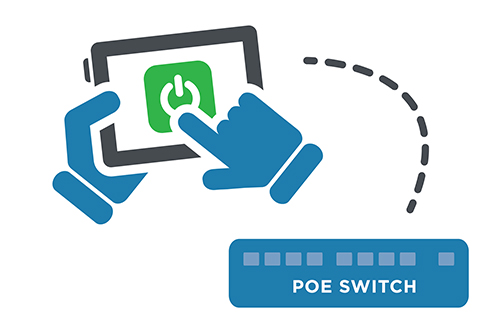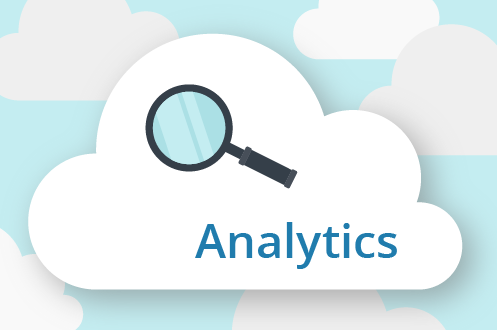
Über IntrusionDetection
IntrusionDetection löst einen Alarm aus, wenn ein Objekt einen verbotenen Bereich betritt. Der Bereich kann jegliche Größe und Form haben. Benachrichtigungen können gesendet werden.
Verbotene Bereiche werden genau wie Bewegungsbereiche erstellt. Klicke das gelbe Plus (+) – Symbol, um einen neuen verbotenen Bereich zu erstellen. Der neue Bereich ist ein Quadrat das in vier Teilbereich eingeteilt wird. Jeder Teilbereich kann bewegt werden, um die gewollte Form zu erzeugen. Klicke auf den Kreis zwischen den Teilbereichen, um zwei neue Teilbereiche hinzuzufügen, die wiederum angepasst werden können. Somit lassen sich komplexe Bereiche erstellen. Teilbereiche können durch Doppelklicken gelöscht werden. Es müssen mindestens vier Teilbereiche definiert sein.
Um einen bestehenden Bereich anzupassen, wähle den Stift unter Aktionen.
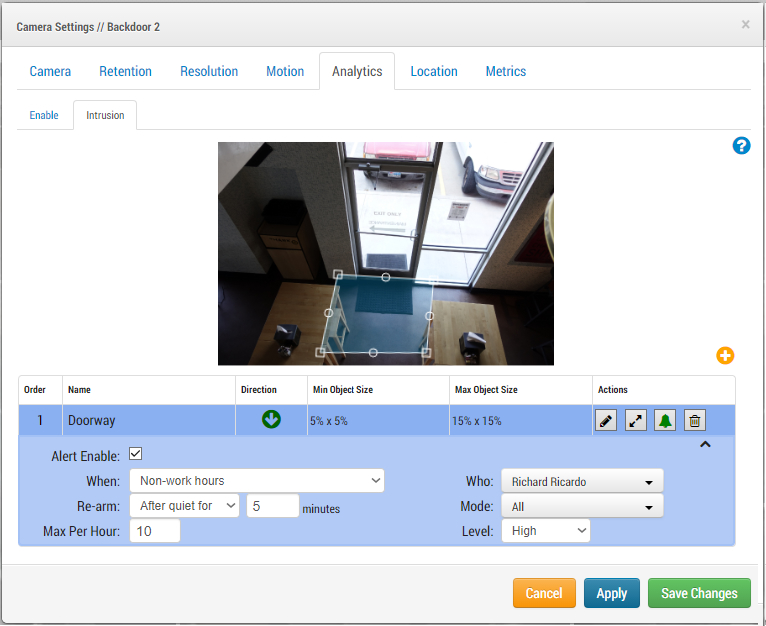
Häufige Fragen
Was ist der Unterschied zwischen einem verbotenen Bereich und einem Bewegungsbereich?
Eine Bewegungsbereich löst einen Alarms aus, wenn jegliche Bewegung in diesem Bereich erkannt wird. Bewegung kann durch einen sich im Wind bewegenden baum oder Schatten und Reflexionen ausgelöst werden. Ein verbotener Bereich erkennt sich bewegende Objekte in dem eingestellten Bereich. In der Standarteinstellung ist die IntrusionDetection intelligent genug zwischen einem echten Objekt und einem sich im Wind bewegenden Baum, einer Reflexion oder einem Schatten zu unterscheiden. IntrusionDetection ist viel genauer als Bewegungserkennung.
Was ist der Unterschied zwischen LineCrossing und IntrusionDetection?
LineCrossing löst nur einen Alarm aus, wenn eine Linie in einer bestimmten Richtung übertreten wird. IntrusionDetection löst bei jedem Objekt, dass sich im verbotenen Bereich bewegt, einen Alarm aus.
Analyse-Events
Genau wie Bewegungsmomente werden auch andere Analysemomente aufgezeichnet. Wenn die Videoanalyse ein Objekt aufgrund dessen Breite und Höhe erkennt, gilt dies als Analysemoment und ein Event wird aufgezeichnet. Im Videoverlauf-Browser werden Analyse-Events in grün angezeigt. In der Standardeinstellung einer Kamera werden ganze Videos als Events aufgezeichnet.
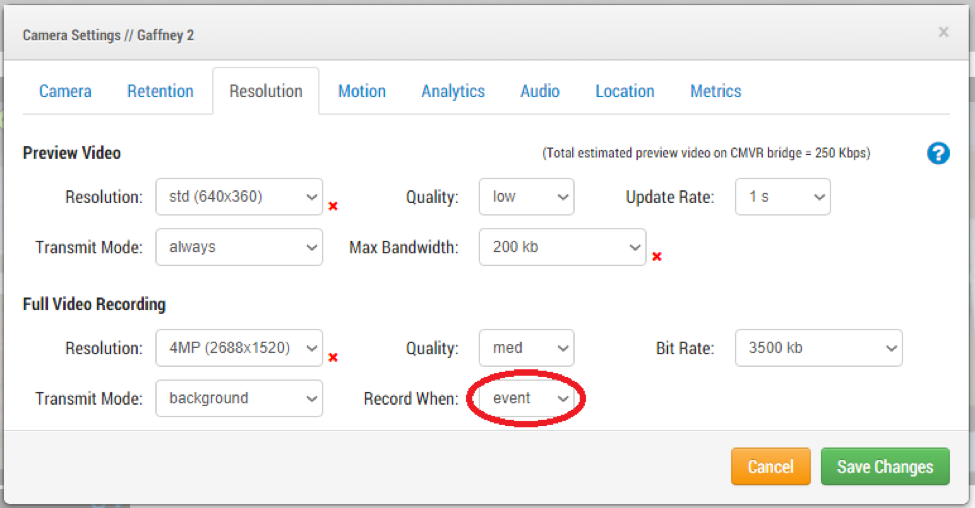
Wenn die Bewegungserkennung ausgeschaltet und eine Analysefunktion eingeschaltet ist, wird ein ganzes Video als Analyse-Event aufgezeichnet. Dies ist eine wichtige Funktion, weil man durch sie die Anzahl aufgezeichneter Events minimieren kann. So wird zum Beispiel die Bewegung eines Baumes im Wind ignoriert und gespart somit unnötige Events. Dies kann jedoch auch dazu führen, dass andere eventuell wichtige Bewegungen im Bereich ebenfalls ignoriert werden. Eine andere Analysefunktion kann dieses Problem lindern.
Im Beispiel mit dem Baum kann die LineCrossing-Funktion genutzt werden, um spezielle Objekte zu erkennen die sich in den Bereich bewegen. Wenn ein Objekt erkannt wird, dass den eingestellten Maßen entspricht wird ein Analyse-Event ausgelöst und ein ganzes Video aufgezeichnet. Der sich im Wind bewegende Baum löst also kein Event aus, doch ein Auto, dass in den Bereich kommt würde, je nach Einstellung, ein relevantes Event auslösen und ein Video aufzeichnen. Außerdem lässt sich so der Datenverbrauch, der zum Streamen der Aufnahmen in die Eagle Eye Cloud benötigt wird, minimieren.
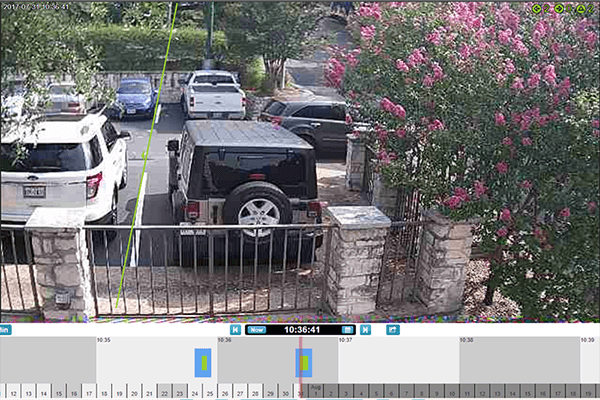
Erfahre mehr über Eagle Eye Videoanalyse
Videoanalyse Aktivieren
LineCrossing
ObjectCounting
Enable Analytics on your Eagle Eye Account
+1-512-473-0501
[email protected]
Andere Beiträge, die Sie interessieren könnten

Verwaltete PoE Aktualisierung Neue Funktionen
PoE remoto Los switches PoE administrados Eagle Eye ofrecen más funciones directamente Desde el panel de revendedores de Eagle Eye. Los usuarios autorizados podrán apagar y encender una cámara PoE…
Juli 5, 2017
Linien Kreuzungs Analyse
Über Line Crossing Line Crossing ist genauso wie Object Counting aufgestellt, bis auf die Funktion eine Alarmmeldung nur dann zu schicken, wenn eine Linie in einer bestimmten Richtung überschritten wird. Der aktuelle…
August 22, 2017
Videoanalyse Aktivieren
Wie man Videoanalyse aktiviert Um Videoanalyse zu aktivieren, gehe in die Kameraeinstellungen und wähle den Videoanalyse-Tab. Jeden Analysenoption kann separate aktiviert werden und wird pro Kamera in Rechnung gestellt. Es…
August 22, 2017